萬盛學電腦網 >> 圖文處理 >> Photoshop教程 >> ps摳圖教程 >> 利用photoshop通道選區摳出火焰素材
利用photoshop通道選區摳出火焰素材
教程的摳圖方法非常獨特,摳圖的時候只需要把各通道的選區調出來,然後分別新建不同的圖層,填充不同的顏色,再改圖層的混合模式即可。
原圖

<點小圖查看大圖>
最終效果

1、打開原圖素材,進入通道面板,分別把各個通道復制一層。

2、按住Ctrl鍵,鼠標右擊紅色通道副本,載入選區。

3、回到圖層面板,新建一個圖層命名為“紅”,在選區填充顏色:R:255,G:0,B:0。

4、然後剩下兩個和載入紅光選區道理一樣,圖層“綠”填充顏色:R:0,G:255,B:0;圖層“藍”添加顏色:R:0,G:0,B:255。

5、圖層“藍”,混合模式改為“濾色”,效果如下圖。

6、圖層“綠”混合模式改為“濾色”。
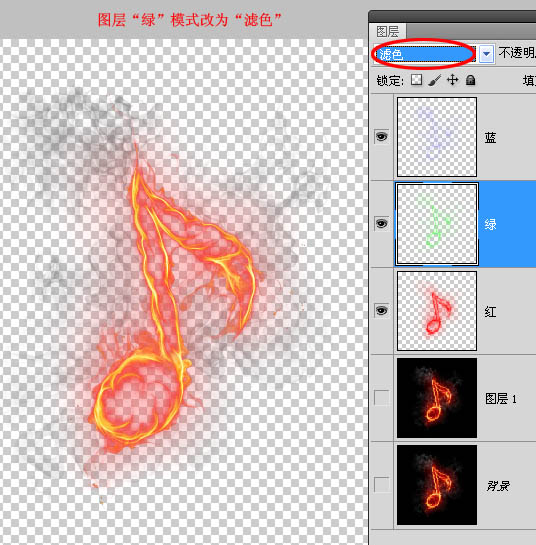
7、圖層“紅”混合模式改為“正常”,然後按Ctrl + E 合並這幾個圖層。

最後加上自己喜歡的背景,完成最終效果。

最終效果:

ps摳圖教程排行
軟件知識推薦
相關文章
copyright © 萬盛學電腦網 all rights reserved



